컴퓨터로 다양한 정보를 찾아보면서 마음에 드는 그림이나 사진이 있을 때 시간이 흘렀을 때도 또 보기 위해 많이 사용하는 것이 PC 캡처 프로그램인 거 같습니다.
기본적으로 윈도우 운영체제에 캡처 관련 소프트웨어가 깔려있지만 기능이 생각보다 다양하지 않기 때문에 대체할 수 있는 프로그램을 찾는 사람도 많이 있습니다.

영역을 자동으로 선택해주고 스크롤 영역도 간편하게 캡쳐할 수 있는 기능이 있었던 네이버 툴바 다운로드를 원하시는 분들도 있겠지만 지금은 설치할 수 없습니다.
하지만 툴바 서비스가 종료되었더라도 네이버 툴바의 캡처 기능을 네이버 웨일 브라우저에서 그대로 쓸 수 있으며 좀더 편리하게 여러가지 영역을 캡쳐할 수 있습니다.
네이버 웨일 설치 방법
물론 웨일을 이용해서 캡쳐하기 위해서는 기본 브라우저로 Naver Whale이 필요하기 때문에 컴퓨터에 설치되어있지 않다면 공식 사이트에서 다운 받으셔야 됩니다.
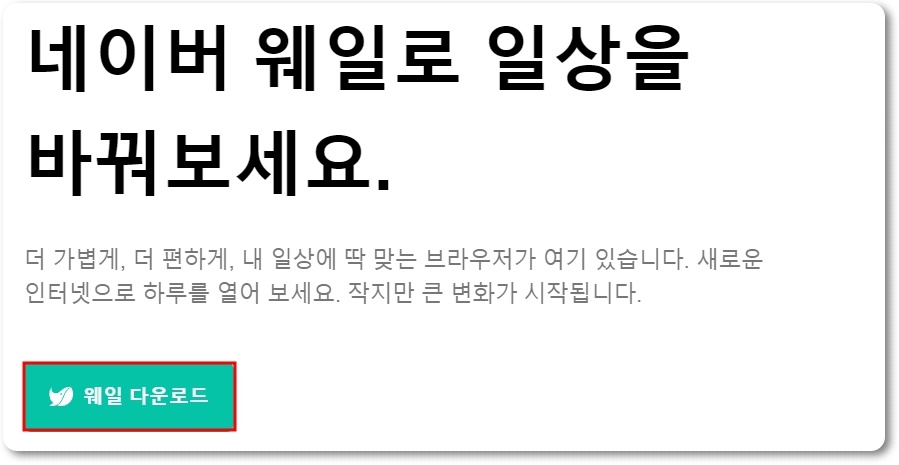
whale.naver.com 주소로 들어가셔서 웨일 다운로드 버튼을 클릭하고 설치파일을 내려받으신 후 설치를 진행한 다음 네이버 웨일 브라우저를 열어주시기 바랍니다.
네이버 웨일 캡쳐 방법
그리하면 우측 상단에 다양한 아이콘이 보이는데 그중에서 사진에 빨간색 사각형으로 표시된 캡쳐 아이콘을 눌러주시면 하단에 네 가지의 캡쳐 유형이 나타날 거예요.
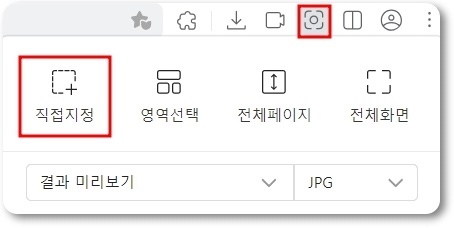
① 직접지정(Alt + 1) : 캡쳐할 영역을 손수 지정하는 방식으로 마우스로 드래그 하면 우측에 지정한 영역의 사이즈가 나타나며 손을 떼면 해당 영역이 캡쳐됩니다.
② 영역선택(Alt + 2) : 캡쳐할 영역을 선택하는 방식으로 현재 활성화된 페이지에서 마우스를 가져다대면 붉은색으로 바뀌며 클릭하면 해당 영역이 캡쳐됩니다.
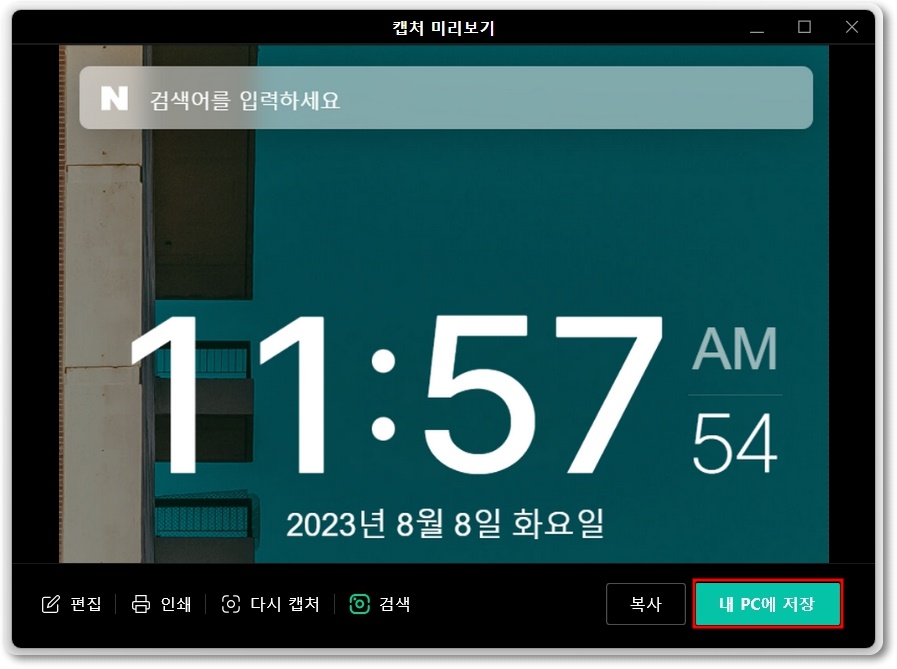
③ 전체페이지(Alt + 3) : 영역을 따로 지정하거나 선택하지 않고 지금 보고있는 페이지에서 모니터에 나타나지 않는 부분까지 포함하여 전부 캡쳐하는 방식입니다.
④ 전체화면(Alt + 4) : 지금 보고 있는 페이지 뿐만 아니라 웹 브라우저 탭목록, 주소 창, 북마크, 작업표시줄 등 현재 컴퓨터 화면에 보이는 모든 걸 캡쳐하는 방식입니다.
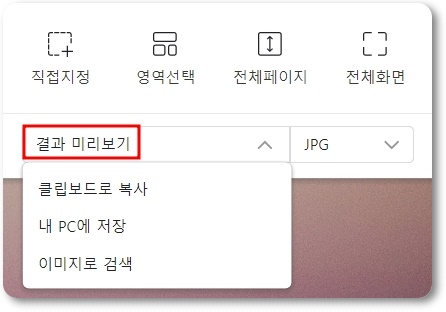
캡쳐하면 기본적으로 미리보기 창이 뜨지만 결과가 뜨지 않고 클립보드로 바로 복사하거나 컴퓨터에 저장할 수 있으며 파일 형식은 JPG 말고도 PNG로 변경할 수도 있습니다.



